I metodi per risolvere iTunes non riconoscendo iPhone

Una volta collegato iPhone al computer con un cavo USB, potresti scoprire che iTunes non riconosce l'iPhone. Quali sono i motivi per cui iTunes non riconosce l'iPhone? Ci sono molte ragioni per il problema. Indipendentemente dai tipi di iPhone o iDevice, ecco alcuni suggerimenti per riportare tutto alla normalità. L'articolo spiega tre soluzioni per risolvere i problemi con iTunes.
1. Il computer non riconosce l'iPhone
Prima di risolvere i problemi relativi al mancato riconoscimento di iPhone da parte di iTunes, è necessario accertarsi che il computer riconosca l'iPhone. Se il computer non è in grado di rilevare il dispositivo, non è possibile eseguire ulteriori azioni trasferire musica da iPhone a iTunes o altri. Basta apprendere maggiori dettagli su come riparare il computer non riconosce i problemi di iPhone prima.
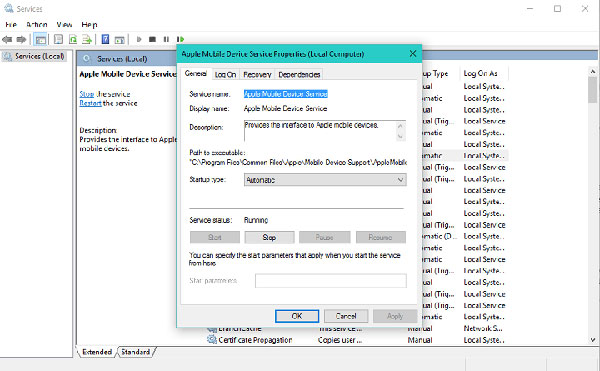
- Passo 1: Riavviare l'iPhone e il computer.
- Premi il pulsante di accensione di iPhone per spegnere l'iPhone e riavviare il PC o Mac di conseguenza. Dopo di che riavvia il tuo iPhone per scoprire se funziona ora.
- Passo 2: Controlla la versione per iTunes e iOS
- E poi puoi controllare gli aggiornamenti per la versione di iTunes e iOS. Assicurati di utilizzare l'ultima versione di iTunes e iOS. Ecco i percorsi per aggiornare la versione del software.
- dispositivo iOS: Impostazioni> Generali> Aggiornamento software
- Computer Mac: vai a iTunes nella navigazione in alto e quindi facendo clic su Controlla gli aggiornamenti....
- Passo 3: Cambiare la porta USB o il cavo USB
- Se hai un problema con la porta USB o il cavo USB, iTunes non riconoscerà l'iPhone. Una volta collegato il cavo USB al computer, il computer caricherà il tuo iPhone e visualizzerà iTunes. Basta cambiare per un'altra porta USB o cavo USB se la soluzione di cui sopra non funziona per voi.
- Passo 4: Controllare la porta di ricarica per i detriti
- Scollega il tuo iPhone e controlla la sua porta di ricarica per qualsiasi tipo di detriti. Quando l'iPhone è in carica ma non viene visualizzato in iTunes se il pin responsabile di tale connessione non sta effettuando il contatto. E poi la ragione per iTunes non riconosce iPhone potrebbe essere causato da detriti.
2. iTunes non riconosce l'iPhone
Una volta che ti assicuri che il computer possa riconoscere l'iPhone. E quindi potresti ricevere un errore sconosciuto o un errore 0xE quando colleghi l'iPhone al computer. E quindi è possibile installare il driver iOS per correggere iTunes non riconosce i problemi di iPhone.
Fidati del computer cambia su iPhone
1. Avvia il Impostazioni profilo App sulla schermata iniziale del tuo iPhone.
2. Toccare il Generale opzione e selezionare Reset.
3. Scegliere Ripristina posizione e privacy.
4. Digita la password del tuo iPhone a Ripristina impostazioni nel popup.
Dopo aver ripristinato le impostazioni, puoi ricollegare l'iPhone al computer. Ora dovresti vedere il prompt di attendibilità mostrato sopra sia su iTunes che sul tuo iPhone per risolvere i problemi di iTunes che non riconoscono iPhone o trasferire foto da iPhone a Mac.
Installa il driver USB del dispositivo mobile Apple
Se si utilizza Windows PC, un altro problema per iTunes non riconosce l'iPhone è il dispositivo Apple Mobile Il driver USB non è installato correttamente. È possibile seguire i passaggi per risolvere il problema.
- 1. Collega il tuo iPhone al computer. E poi esci da iTunes se il programma si avvia automaticamente.
- 2. Apri Gestione dispositivi. stampa Logo Windows e la R chiave allo stesso tempo. Nella finestra di dialogo visualizzata, digita devmgmt.msc e fai clic su OK.
- 3. Fai clic sull'icona + o sul triangolo di apertura accanto a dispositivi del controllo Universal Serial Bus per espandere questa selezione.
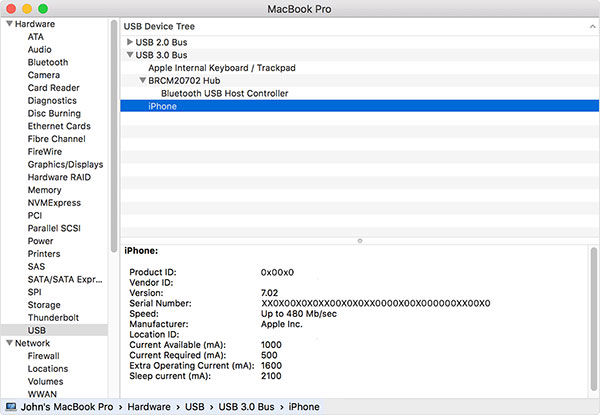
Per quanto riguarda il computer Mac, sono le impostazioni predefinite per il driver USB del dispositivo Apple Mobile. Dopo aver installato il driver per PC Windows, è possibile risolvere i problemi relativi al driver per iTunes non riconoscendo i problemi di iPhone.
3. Backup iPhone sul computer se iTunes non riconosce iPhone
Di solito le soluzioni di cui sopra possono risolvere i problemi relativi a iTunes non riconosce iPhone. Cosa dovresti fare se tutte le soluzioni di cui sopra non funzionassero per te? Tipard iPhone Transfer è la migliore soluzione alternativa se iTunes non riconosce iPhone o altri iDevice. Ecco le caratteristiche di base di Tipard Trasferimento iPhone.
- 1. Il programma è in grado di trasferire musica, foto, video e altri file dal computer all'iPhone senza iTunes. Soprattutto quando usi il sistema operativo Windows, potresti non voler installare iTunes o disinstallare iTunes.
- 2. Anche iTunes non riconosce l'iPhone, puoi copiare musica, foto, video, ecc. Da iPhone a PC o iTunes per il backup. Ti consente di trasferire direttamente file dal tuo iPhone al computer.
- 3. Inoltre, puoi anche trasferire tutti i file tra diversi iDevice. Puoi connettere i tuoi dispositivi al computer e trasferire i file direttamente oppure trasferire i file iPhone sul computer, quindi importarli su iPhone.
- 4. È anche un ottimo gestore di file iOS che ti consente di gestire tutti i dati dell'iPhone comodamente su PC o Mac. Tipard iPhone Transfer Ultimate può esportare i dati iOS come file Excel, testo o html.
4. Come eseguire il backup di iPhone sul computer se iTunes non riconosce iPhone
Se devi eseguire il backup dei dati di iPhone sul computer quando iTunes non riconosce iPhone, puoi utilizzare Tipard iPhone Transfer come soluzione. Tipard iPhone Transfer è il miglior gestore di dati iOS quando ti senti inopportuno con iTunes. Basta saperne di più dettagli sul processo come di seguito.
- 1. Connetti iPhone a PC Windows o Mac.
- Basta usare il cavo USB per collegare l'iPhone al computer. Se è necessario eseguire il backup dei dati di iPhone su un altro iDevice, è possibile collegare entrambi iDevice al computer.
- 2. Scegli il tipo di file per il backup
- Dopo la connessione, è possibile trovare tutti i file che possono essere rilevati dal programma. Basta semplicemente trovare e scegliere il file facendo clic sul tipo di file nel menu di sinistra.
- 3. Eseguire il backup dei file da iPhone a computer
- Dopo aver scelto i file richiesti, fai clic sul pulsante Esporta in alto. Se vuoi trasferirli sul tuo PC, seleziona Esporta su PC e il programma eseguirà il backup dei dati di iPhone anche se iTunes non riconosce iPhone.

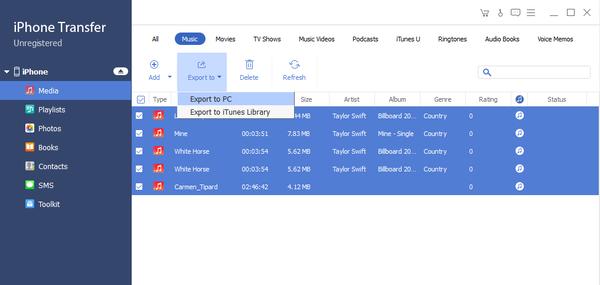
Dovrebbe essere una situazione difficile per risolvere i problemi quando iTunes non riconosce iPhone. L'articolo fornisce alcune soluzioni di base per risolvere il problema, come riavviare il computer e il dispositivo o aggiornare iTunes. E puoi anche seguire alcune hot-fix per risolvere alcuni casi particolari di iTunes che non riconosceranno l'iPhone. Se tutte le soluzioni di cui sopra non funzionano, si consiglia vivamente di utilizzare il trasferimento di iPhone Tipard. È un trasferimento iOS versatile senza iTunes, puoi realizzare tutto come fa iTune e fai più della tua immaginazione. Se hai domande relative ai problemi relativi a iTunes che non riconoscono iTunes, puoi urlare nei commenti. Troveremo una soluzione per te nel più breve tempo possibile.







